python3.9版本的pytorch下载与安装 |
您所在的位置:网站首页 › pytorch现有版本支持python几 › python3.9版本的pytorch下载与安装 |
python3.9版本的pytorch下载与安装
|
文章目录
前言一、下载步骤1.下载anaconda2.pytorch配置3.下载pytorch的安装包
二.开发环境配置(jupyter/pycharm)1. jupyter notebook2. pycharm
前言
提示:这里可以添加本文要记录的大概内容: 例如:随着人工智能的不断发展,深度学习这门技术也越来越重要,很多人都开启了学习深度学习,本文就介绍了python3.9版本的pytorch的安装和环境配置 提示:以下是本篇文章正文内容,下面案例可供参考 一、下载步骤 1.下载anacondaanaconda下载链接 点击下载最新版本版本python3.9,勾选添加环境变量,然后一路默认安装即可。 2.pytorch配置进入 pytorch官网,按照我的勾选,使用pip安装。把最后一行命令复制下来。 最后的cuda版本要查看你GPU支持的CUDA版本,具体操作如下: NVADIA的控制面板>帮助>系统信息>组件,可以看到我的版本是CUDA11,选择对应的版本。 下载完成后在开始栏输入anaconda prompt打开conda操纵台。 输入代码下载pytorch环境: conda create -n pytorch python=3.9输入代码进入pytorch环境: conda activate pytorch
3.9版本的在pytorch环境中输入: conda install nb_conda_kernels等待安装完成后输入: jupyter notebook打开后点击带有pytorch环境的核电。 下载链接: pycharm。 提示:注意勾选添加环境变量路径 下载后打开cmd输入pycharm,新建项目后更改编译器的位置,在anaconda中envs文件夹找到python.exe编释器后创建。 |
【本文地址】
今日新闻 |
推荐新闻 |
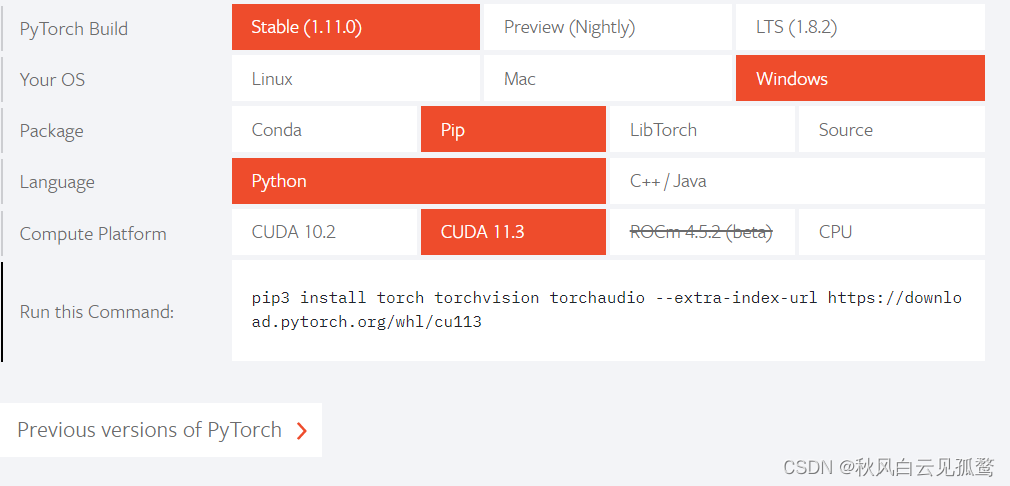
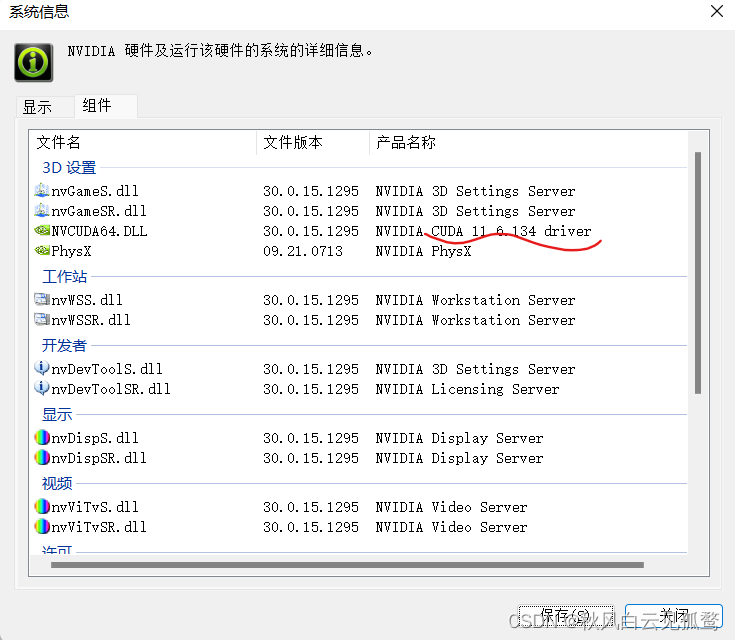
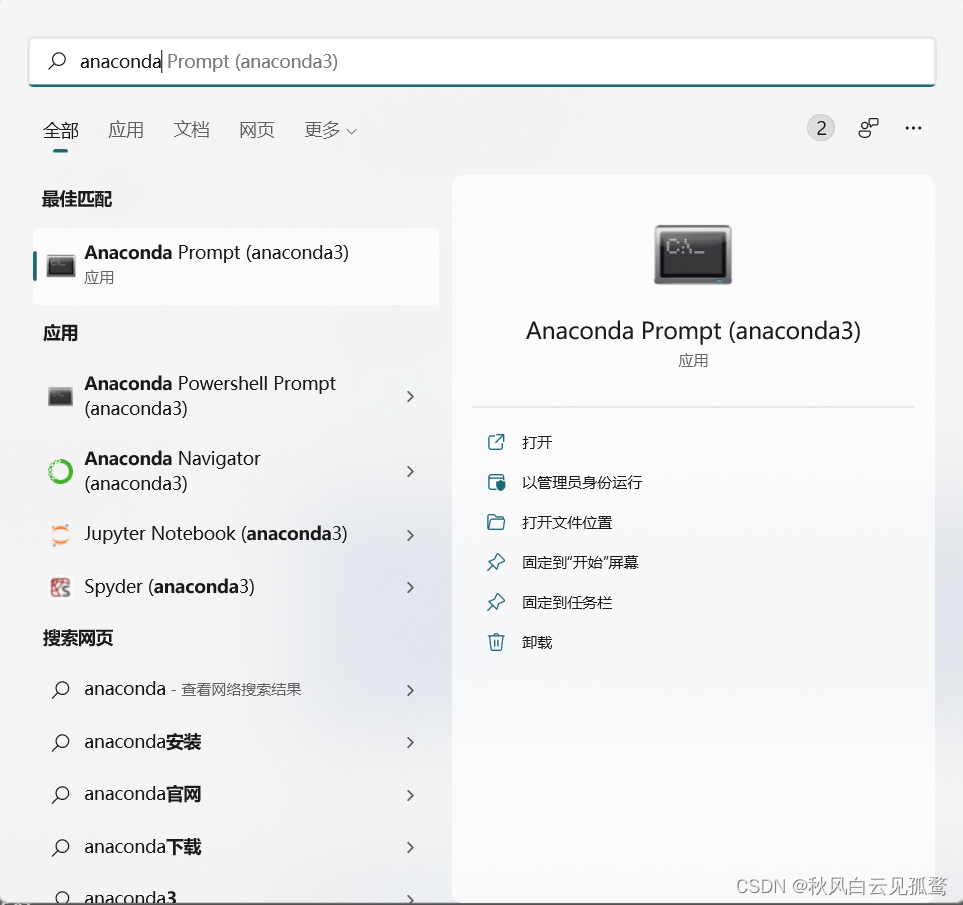
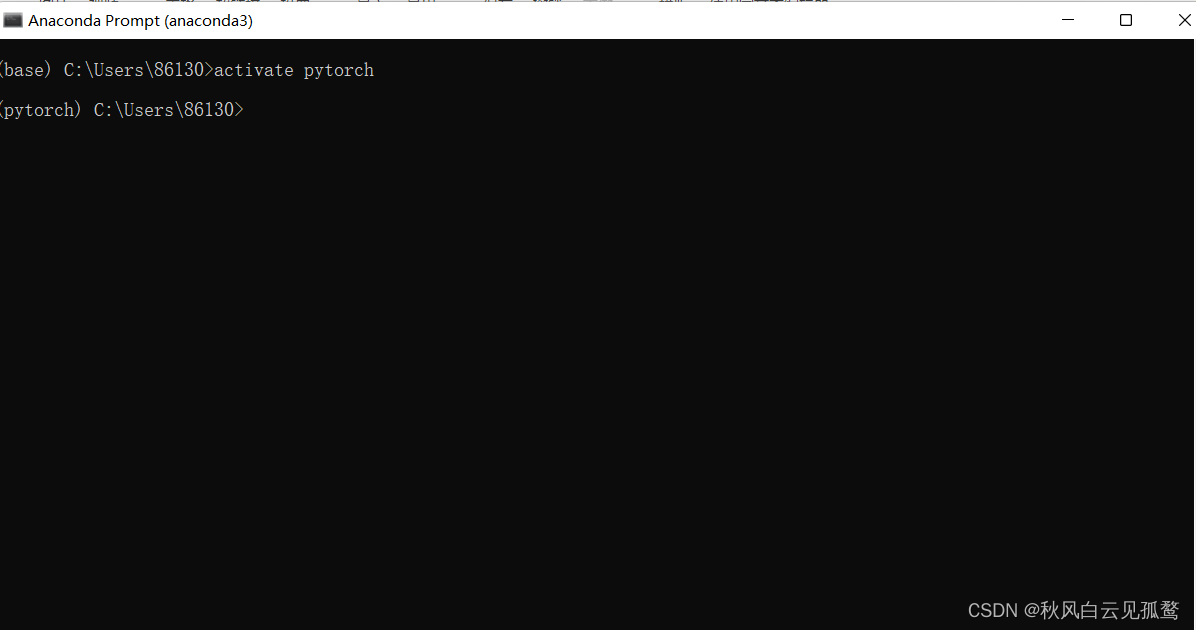 粘贴刚才的代码回车,然后等待下载,下好后按照下图验证,无报错即可。
粘贴刚才的代码回车,然后等待下载,下好后按照下图验证,无报错即可。 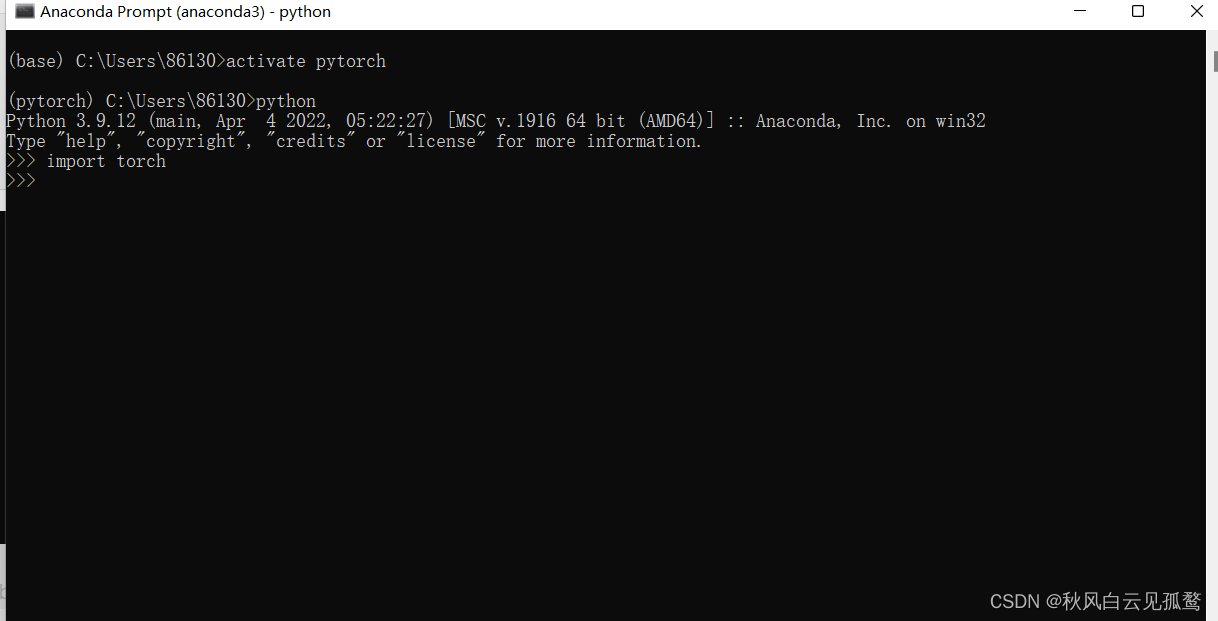
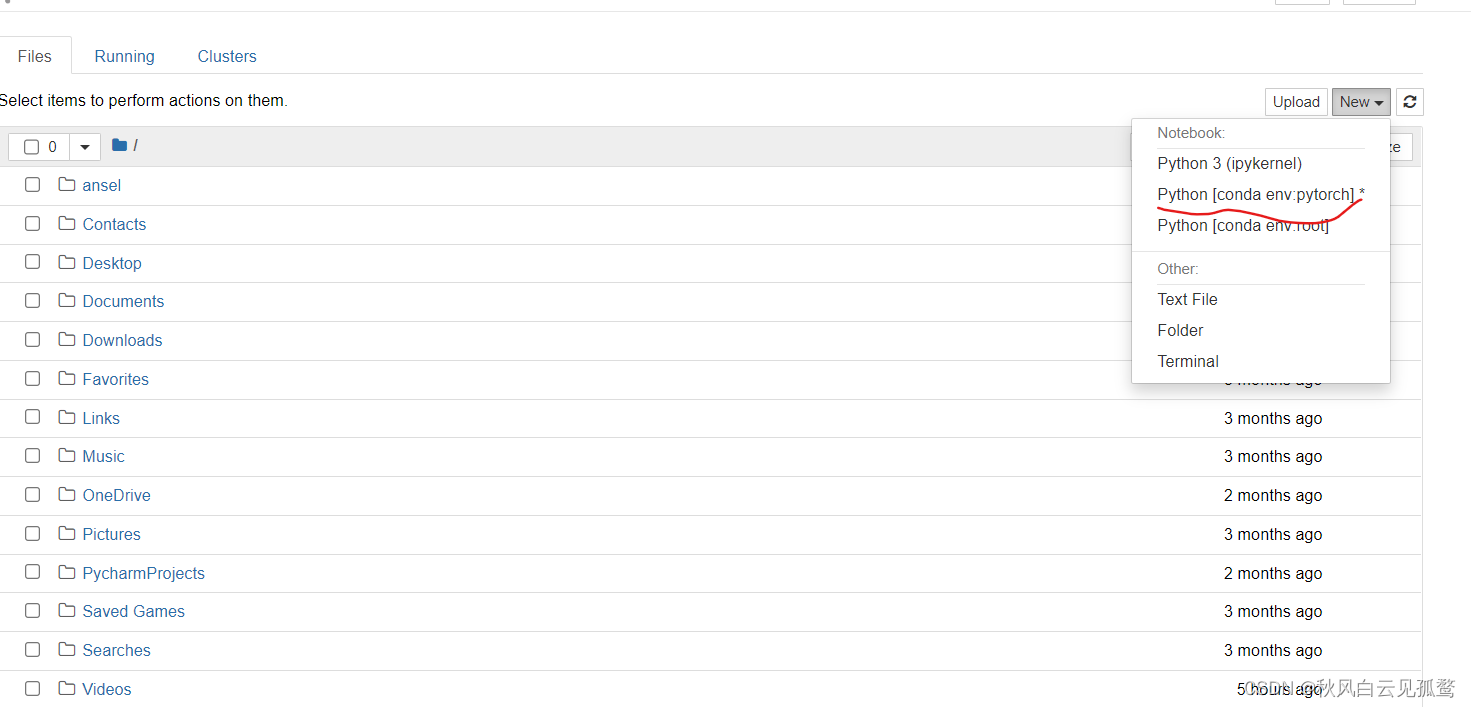 输入验证无报错即可:
输入验证无报错即可: 
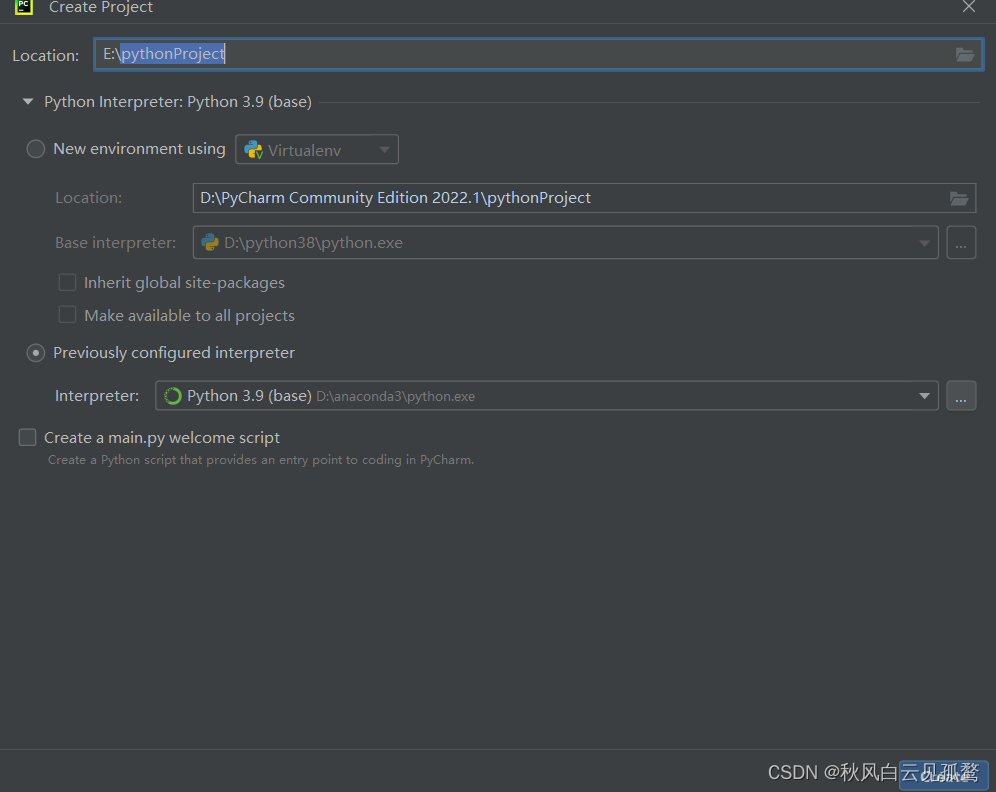 找到python console,在控制台输入import torch无报错就可以了。
找到python console,在控制台输入import torch无报错就可以了。